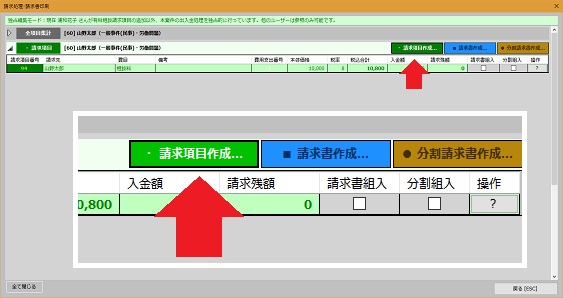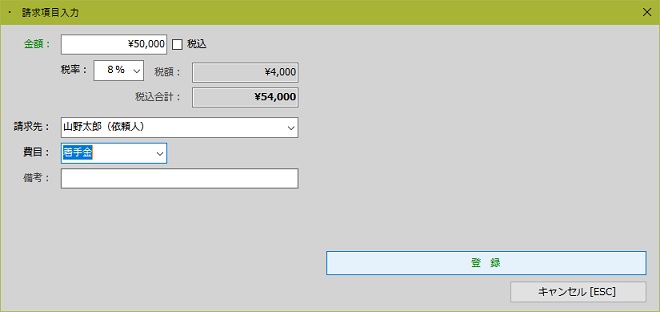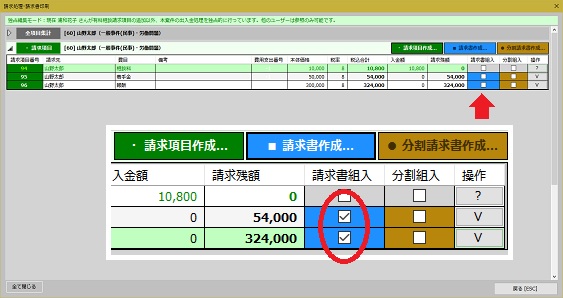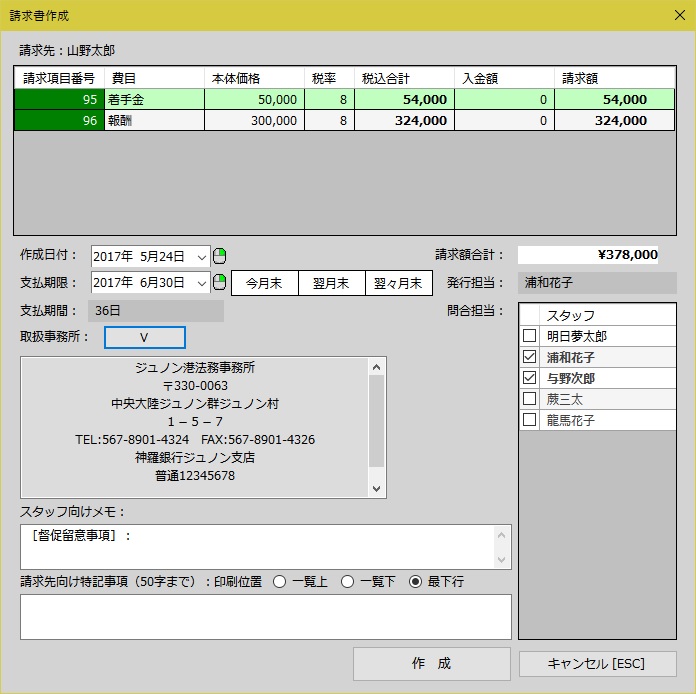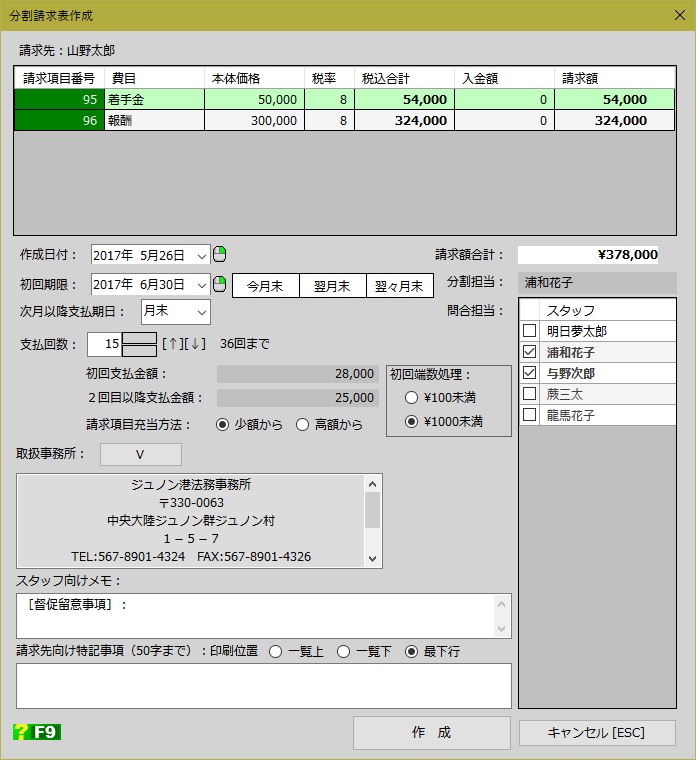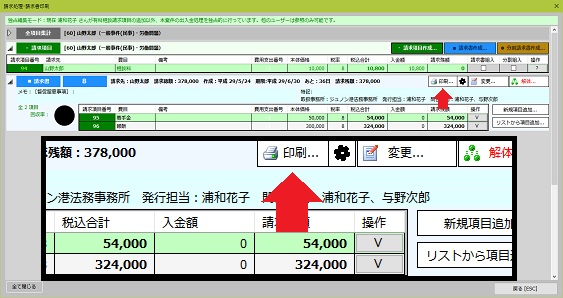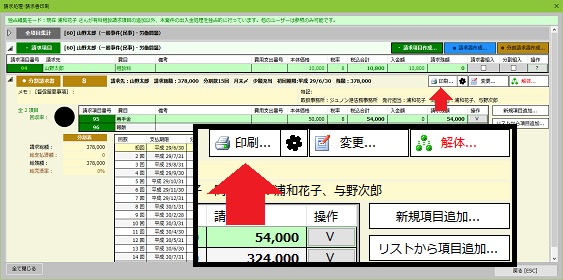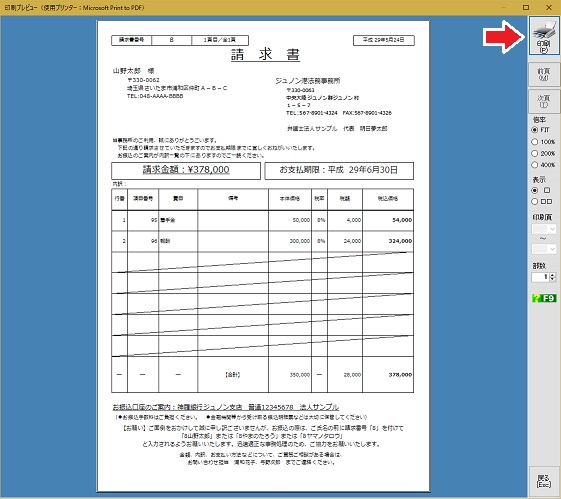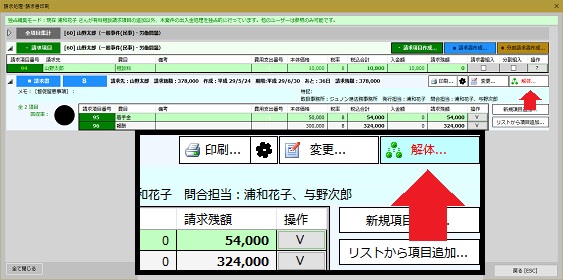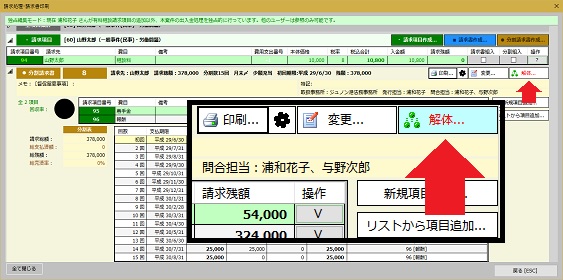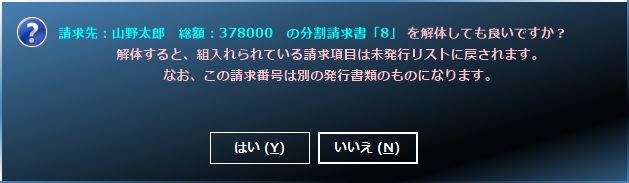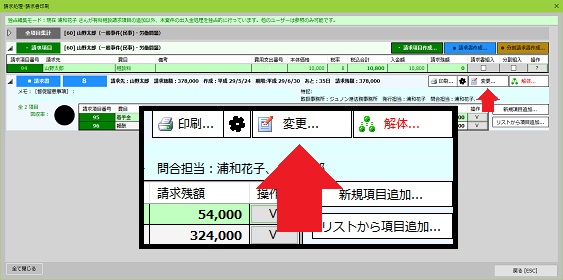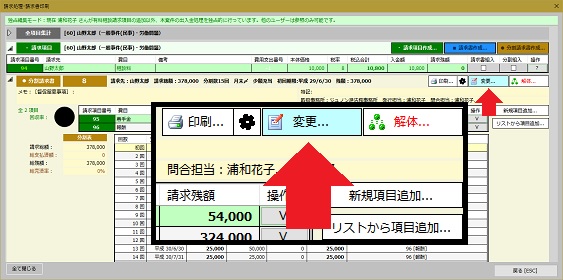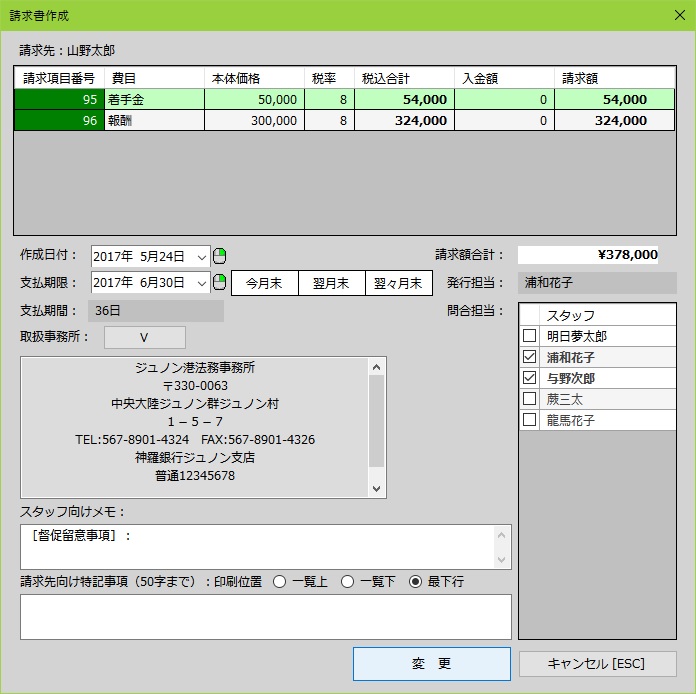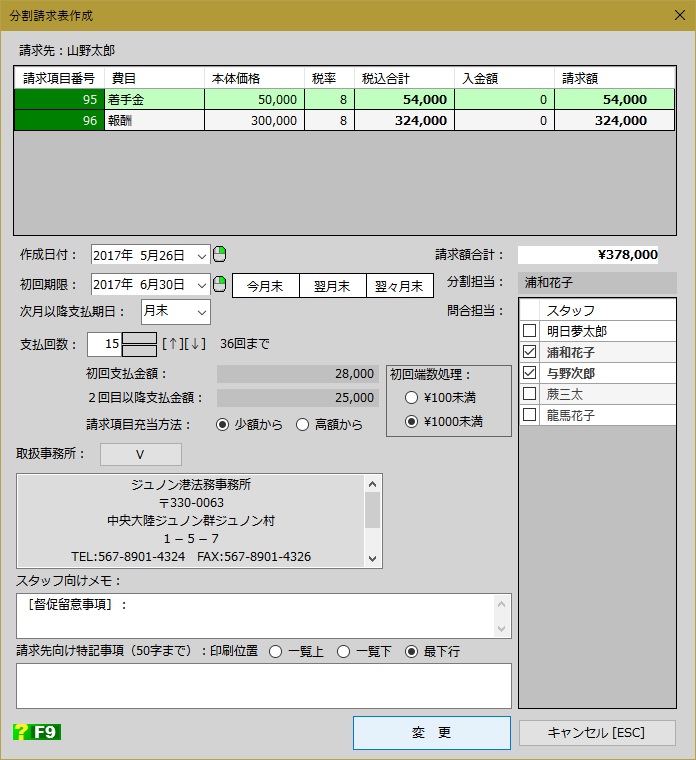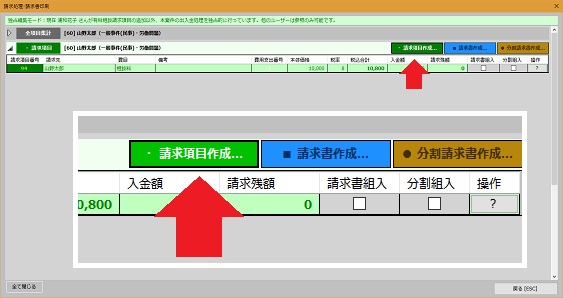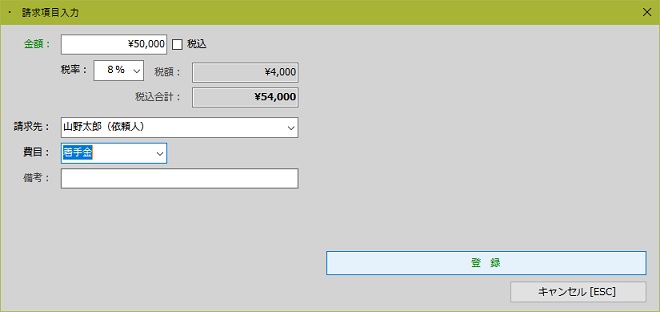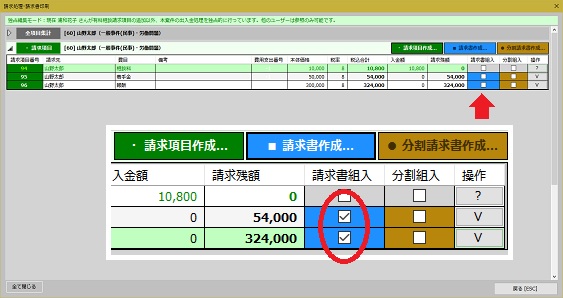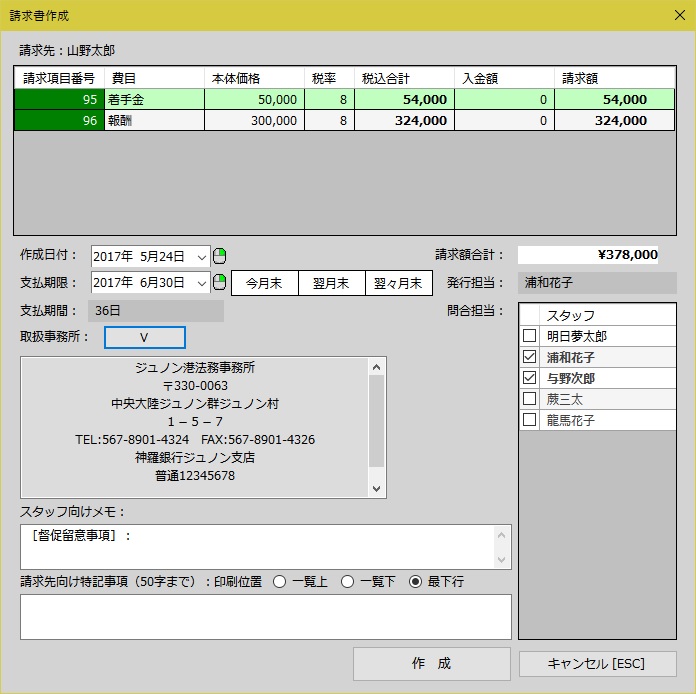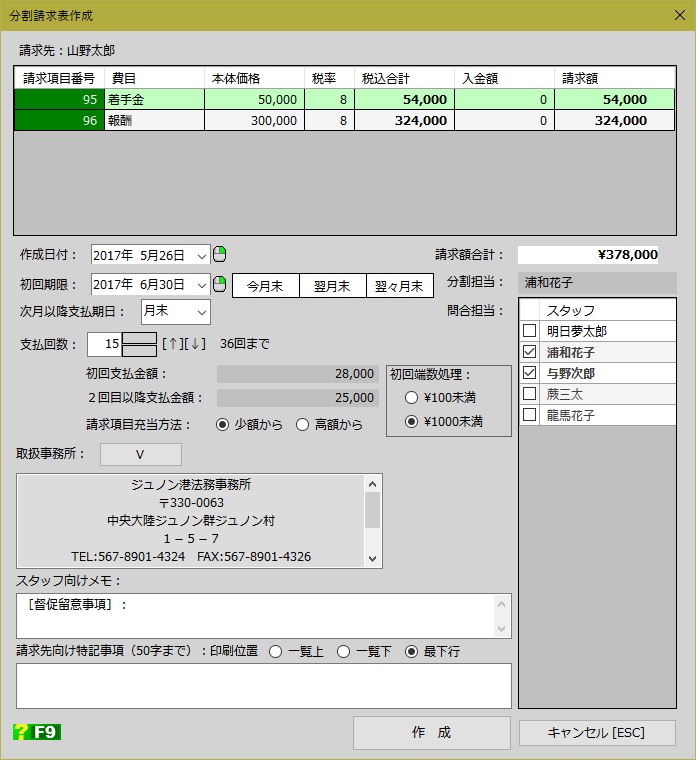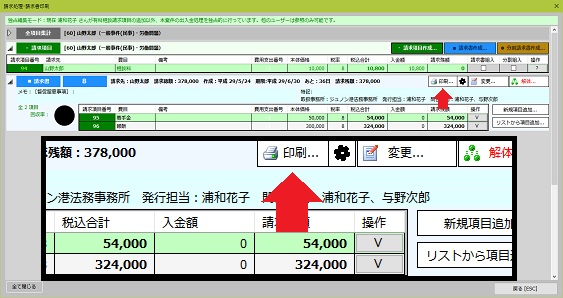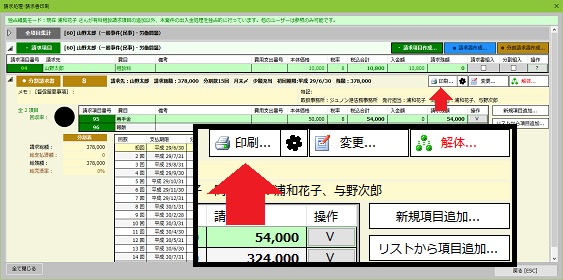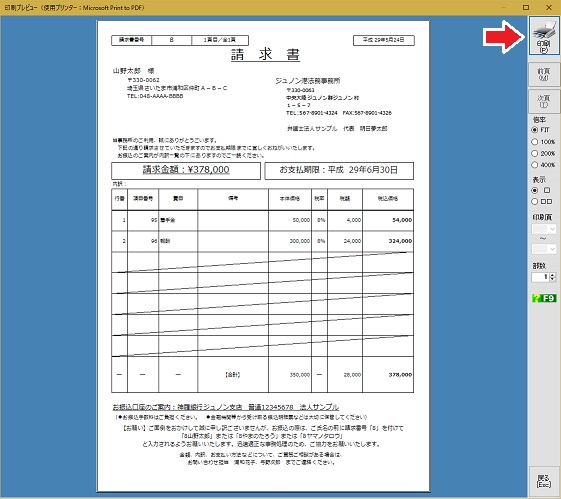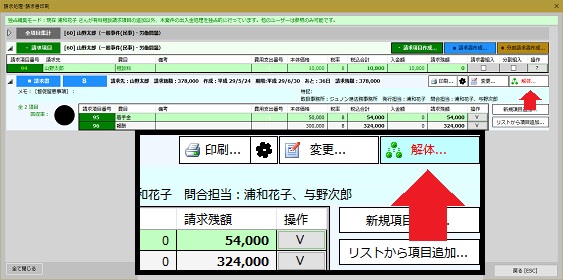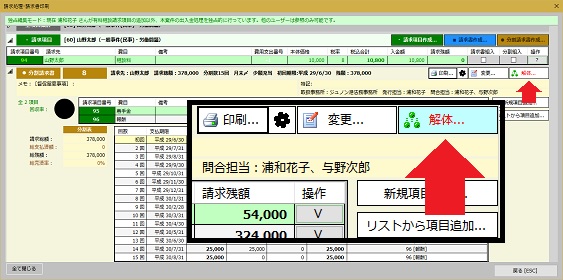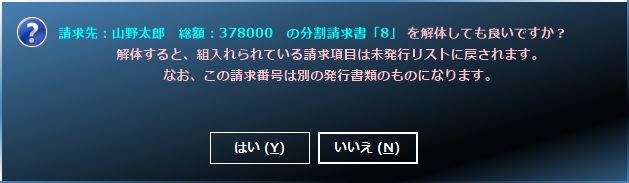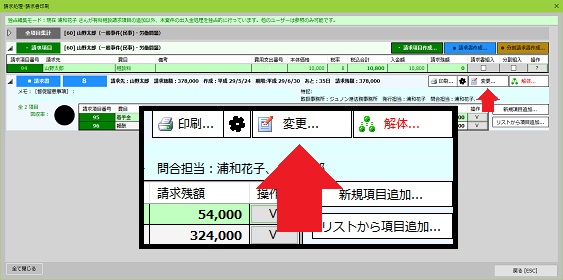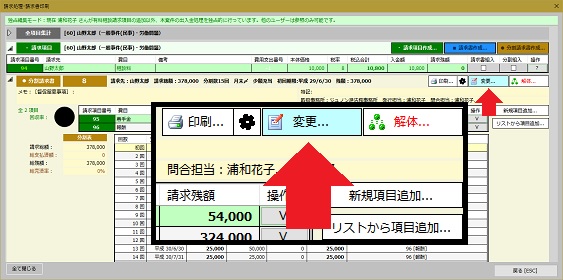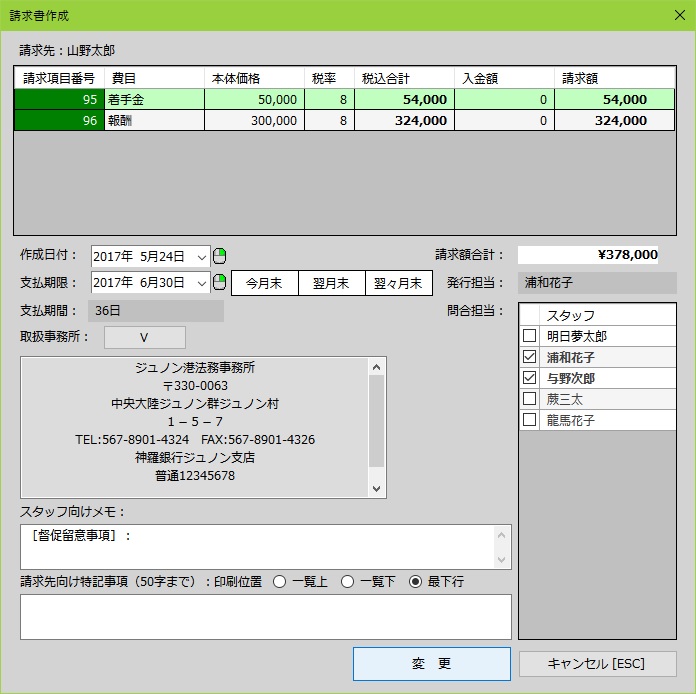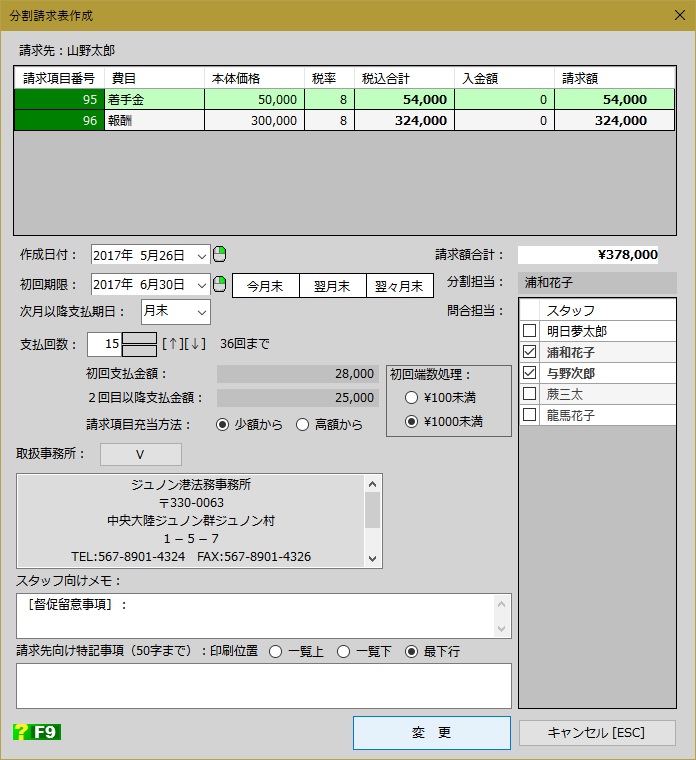請求書・分割請求書を発行するには
適用案件バージョン:「v.1」(案件バージョンについてはこちら)
 「請求処理・請求書印刷」画面の表示 「請求処理・請求書印刷」画面の表示
請求書ないし分割請求書を発行・印刷するには、その細目である請求項目を登録する必要があります。請求項目は「請求処理・請求書印刷」画面から行いますが、この画面は案件概要パッドの[請求処理・請求書印刷]部分にあるリンク・ボタンをクリックして表示します。
 「請求項目入力」画面の表示 「請求項目入力」画面の表示
続いて「請求項目作成」ボタンをクリックして「請求項目入力」画面を表示します。
 請求細目を入力 請求細目を入力
「請求項目入力」画面で必要事項を設定または入力し、「登録」ボタンをクリックします。
税率・請求先・費目はメニューから選びます。
請求先は事前に参加人登録しておく必要があります。
費目で「その他」を選んだ場合は「備考」枠に内容を記述しておくことが望まれます。
作成された請求項目は請求項目パッドに表示されます。
作成した請求項目を削除・変更は各請求項目の右端にある「V」メニューから行います。なお、支払いのある請求項目は削除・変更が制限されます。「V」の表示が「?」に変わり情報を表示するボタンになります。
 組み入れる請求項目をチェック 組み入れる請求項目をチェック
「請求処理・請求書印刷」画面戻ると登録済み請求項目が表示されるので、請求書を発行する場合は組み入れたい項目の「請求書組入」列に、分割請求書を発行する場合は「分割組入」列にチェックを入れます。
同じ請求項目を両方に組み入れることはできません。
「請求書組入」にチェックした場合は「請求書作成」ボタンが、「分割組入」にチェックした場合は「分割請求書作成」ボタンが使えるようになるので、それぞれに従ってクリックします。
図では着手金請求と報酬請求の二つを作成し請求書に組み入れています。
 請求書を作成する場合 請求書を作成する場合
「請求書作成」ボタンをクリックした場合、「請求書作成」画面が表示されるので、必要事項を入力・設定して「作成」ボタンをクリックします。
上部一覧は請求書に組み込まれる請求項目です。
支払期限は任意に決めることも、右側のボタンでそれぞれの月末にすることも、いずれも可能です。
取扱事務所は「V」メニューから選びます。この選択で振込先銀行・口座番号の表記が決まります。
スタッフ向けメモは印刷されません。既定で「督促注意事項」の表記が入っていますが、不要な場合は消してください。
請求先向け特記事項は印刷位置の指定に従って印刷されます。
スタッフの設定は問い合わせ先として表記されます。案件担当者が規定でチェックされています。
 分割請求書を作成する場合 分割請求書を作成する場合
「分割請求書作成」ボタンをクリックした場合、「分割請求書作成」画面が表示されるので、必要事項を入力・設定して「作成」ボタンをクリックします。
上部一覧は請求書に組み込まれる請求項目です。
[支払いに関して]
初回期限は任意に決めることも、右側のボタンでそれぞれの月末にすることも、いずれも可能です。
次月以降支払期限は「月末」「5日」「10日」「15日」「20日」「25日」から選択します。
支払回数は2回から36回まで任意の回数を設定できます。右側の細長いボタンで数値を上下できます。
初回端数処理は一定額未満の端数を初回にまとめる機能です。100円未満か1,000円未満を選択します。
請求項目充当方法は毎回の支払いを、どの請求項目への支払いとするかという会計内部の設定です。
「小額から」にすると、請求額がより少ない請求項目への支払いになり、未払い項目の数が早期に減少します。
「高額から」にすると、請求額がより高額の請求項目への支払いになり、未払いが目立つことになります。
取扱事務所は「V」メニューから選びます。この選択で振込先銀行・口座番号の表記が決まります。
スタッフ向けメモは印刷されません。既定で「督促注意事項」の表記が入っていますが、不要な場合は消してください。
請求先向け特記事項は印刷位置の指定に従って印刷されます。
スタッフの設定は問い合わせ先として表記されます。案件担当者が規定でチェックされています。
 印刷プレビューの表示 印刷プレビューの表示
「請求処理・請求書印刷」画面戻ると請求書パッドまたは分割請求書パッドが表示されるので、右上にある「印刷」ボタンをクリックします。
 印刷 印刷
プレビュー画面が表示されるので、内容を確認します。右上にある「印刷」ボタンをクリックすると実際に印刷されます。
請求書内の文言は事前に[管理者]によって設定されている必要があります。設定がない場合、その旨のメッセージが表示され印刷は中止されます。
 請求書ないし分割請求書発行を取り消すには 請求書ないし分割請求書発行を取り消すには
請求書発行を取り消すには請求書パッドまたは分割請求書パッドの右隅にある「解体」ボタンをクリックします。
確認画面が表示されるので「はい」をクリックします。請求書または分割請求書発行は取り消され、組み入れられていた請求項目は請求項目パッドに戻されます。
 請求書または分割請求書発行を変更するには 請求書または分割請求書発行を変更するには
請求書発行を変更するには請求書パッドまたは分割請求書パッドの右隅にある「変更」ボタンをクリックします。
それぞれの作成画面が表示されるので、必要な変更を加えて「変更」ボタンをクリックします。
|